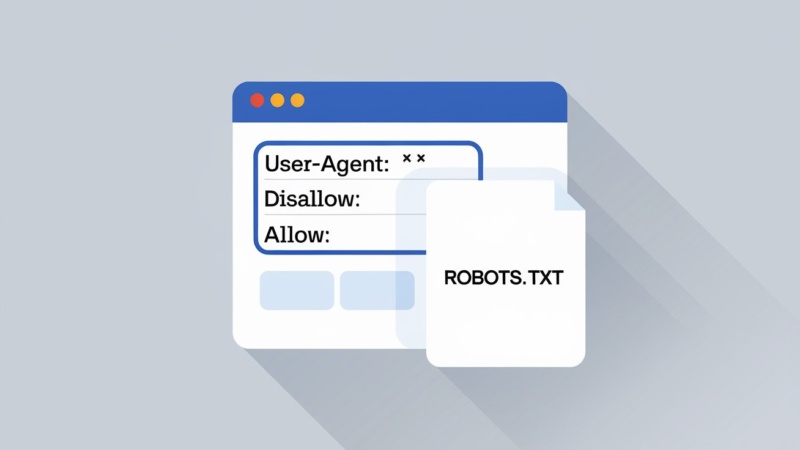Verificar a versão do PHP no WordPress é crucial para garantir desempenho, segurança e compatibilidade. Manter o PHP atualizado previne problemas com plugins, temas e falhas no funcionamento do site.
Neste guia, apresentamos três métodos simples para verificar a versão do PHP. Vamos começar com a forma mais fácil, usando o painel do WordPress, e, em seguida, exploraremos alternativas para quando o acesso ao painel não for possível.
O que é o PHP?
O PHP é a linguagem de programação fundamental para o funcionamento do WordPress. Ele age como o elo entre o banco de dados e o conteúdo exibido nas páginas, processando textos, imagens e configurações.
Além disso, o PHP é responsável por garantir que temas e plugins funcionem corretamente. Isso permite a personalização do site e a adição de novas funcionalidades, tornando-o mais dinâmico.
Sem o PHP, o WordPress não conseguiria processar formulários, exibir comentários ou executar ações interativas. Ele é essencial para a operação do site, conectando todos os elementos e garantindo que o conteúdo seja apresentado de forma eficiente.
Por que saber a versão do PHP é importante?
Saber a versão do PHP é importante porque ela impacta diretamente no desempenho, na segurança e na compatibilidade do seu site. Aqui está o porquê:
- Desempenho: Versões mais recentes do PHP são mais rápidas e otimizadas, o que significa que seu site vai carregar mais rápido.
- Segurança: Cada versão do PHP recebe atualizações por um período limitado. Se você usa uma versão antiga, pode estar exposto a vulnerabilidades que não serão corrigidas.
- Compatibilidade: Plugins e temas do WordPress costumam ser desenvolvidos para funcionar com versões específicas do PHP. Se o PHP estiver muito desatualizado, alguns recursos podem parar de funcionar ou gerar erros.
Como verificar a versão do PHP no WordPress?
Mostraremos 3 métodos abaixo. Eles estão na ordem do mais fácil para o mais difícil.
Método 1: Use a ferramenta Health Check
Para verificar a versão do PHP no WordPress pelo painel de administração, siga os passos abaixo:
1. Acesse o painel de administração do WordPress.
2. No menu lateral do WordPress, clique em Ferramentas.
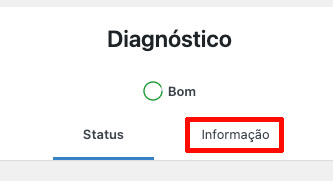
3. Clique na aba Informação.
4. Verifique a versão do PHP na seção Servidor.
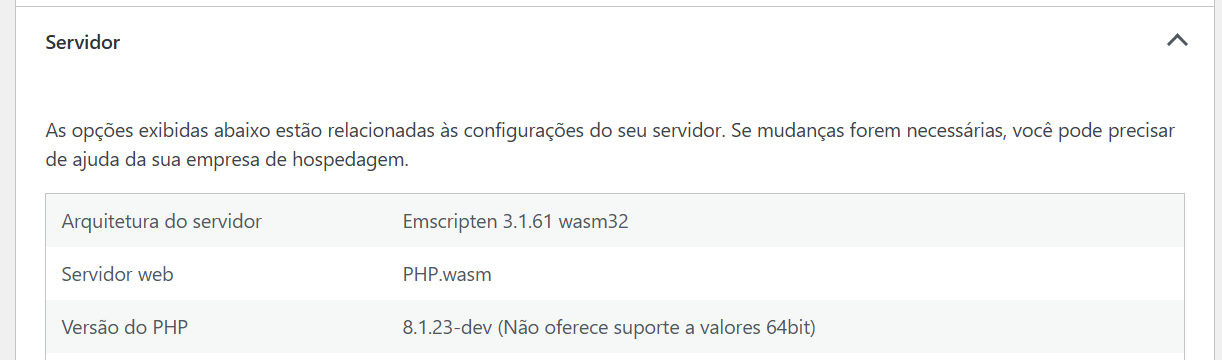
Se não conseguir acessar o painel do WordPress por algum motivo, é possível verificar a versão do PHP diretamente no painel de controle da sua hospedagem ou usando um arquivo PHP com um código específico. Esses métodos são úteis quando o site está com problemas ou inacessível.
Método 2: Acesse o painel de controle da hospedagem
Se você não conseguir acessar o painel do WordPress, pode verificar a versão do PHP diretamente no painel de controle do seu provedor de hospedagem. No caso do cPanel, procure uma opção como Software » MultiPHP Editor ou Selecionar Versão do PHP.
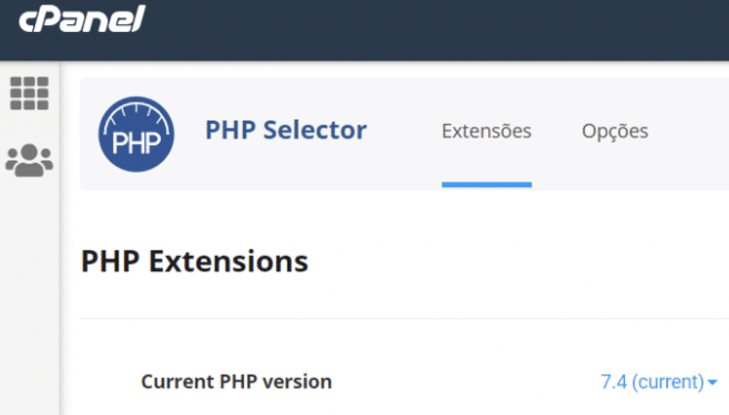
Após clicar na opção correspondente, será exibida a versão do PHP que seu site está usando. Dependendo do painel, pode haver também a opção de atualizar para uma versão mais recente diretamente nessa tela, bastando selecionar a versão desejada no menu suspenso. Esse método é simples e funciona mesmo sem acesso ao WordPress.
Método 3: Use um arquivo PHP
Se você não conseguir acessar o painel do WordPress ou do provedor de hospedagem, é possível verificar a versão do PHP criando um arquivo PHP e acessando pelo navegador.
Primeiro, você precisa se conectar ao seu site usando um programa de FTP, como o FileZilla, que é grátis e fácil de usar. Depois, abra o Bloco de Notas ou outro editor de texto e crie um arquivo chamado “phpversion.php”.
Dentro dele, cole o código abaixo e salve.
<?php phpinfo(); ?> Em seguida, envie esse arquivo para o diretório principal do seu site (onde ficam os arquivos do WordPress, como wp-config.php) usando o programa de FTP.
Agora, no navegador, acesse “seusite.com.br/phpversion.php” (trocando "seusite.com.br" pelo endereço do seu site). Isso vai mostrar um relatório com várias informações, incluindo a versão do PHP.
Assim que terminar, apague o arquivo “phpversion.php” do seu site para evitar que qualquer pessoa veja informações importantes sobre o servidor. Esse método é um pouco mais técnico, mas funciona bem se você seguir os passos com atenção.
Como saber se a sua versão do PHP está desatualizada?
Para saber se a sua versão do PHP está desatualizada, você pode seguir algumas dicas simples.
1. Alerta no WordPress
Se a sua versão do PHP estiver desatualizada, o WordPress geralmente exibe um aviso no painel de administração. Para verificar, vá até Ferramentas > Diagnóstico no seu painel. Se a versão do PHP estiver desatualizada, o WordPress vai mostrar uma mensagem sugerindo a atualização.
2. Comparar com a versão recomendada
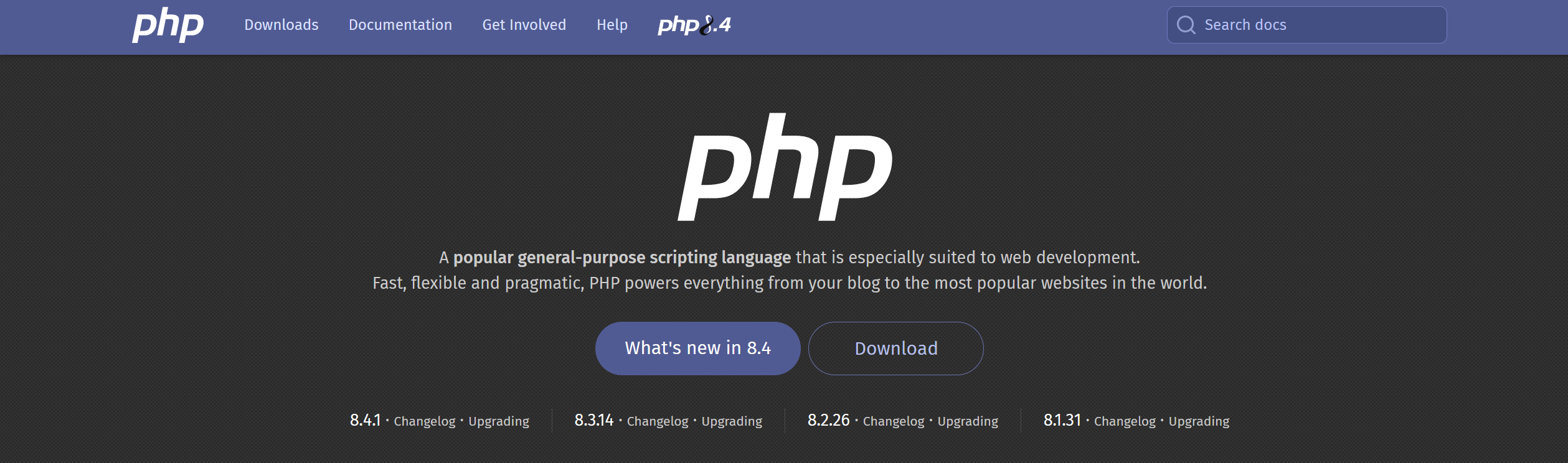
O WordPress atualmente recomenda que você use o PHP 7.4 ou superior. Você pode verificar a versão do PHP que está sendo usada no seu site através do painel de administração ou do painel de controle da sua hospedagem. Se a sua versão for inferior à 7.4, é hora de considerar a atualização.
3. Verificar atualizações de segurança do PHP
O PHP lança atualizações periódicas para corrigir falhas de segurança e melhorar o desempenho. Se a versão que você está usando já não recebe atualizações de segurança, ela está desatualizada.
Você pode confirmar isso no site oficial do PHP ou perguntando ao seu provedor de hospedagem se a versão atual ainda está sendo mantida (normalmente eles já mantêm isso atualizado).
Como atualizar a versão do PHP?
Existem diferentes maneiras de atualizar a versão do PHP, mas destacamos abaixo as duas mais seguras e recomendadas. Antes de qualquer atualização, é fundamental realizar um backup completo do seu site para evitar perdas de dados.
Atualizar pelo Painel de Controle da Hospedagem (cPanel)
Se a sua hospedagem usa o cPanel, essa é uma das maneiras mais simples de atualizar o PHP.
1. Acesse o painel de controle da sua hospedagem.
2. Localize a seção Software e clique em MultiPHP Manager ou Selecionar Versão do PHP.
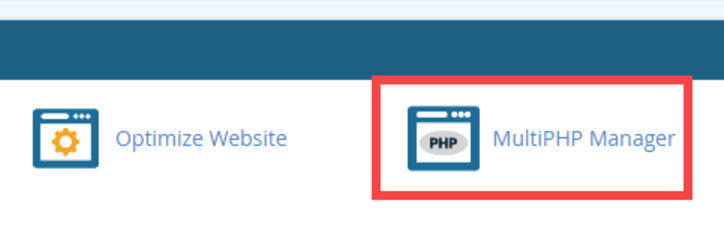
3. Selecione o domínio/site que você deseja alterar a versão do PHP.
4. No menu suspenso, escolha a versão mais recente do PHP (recomenda-se a versão 8.0 ou superior).
5. Clique em Aplicar ou Salvar para confirmar a atualização.
Entrar em Contato com o Suporte da Hospedagem
Se você não conseguir encontrar a opção de atualizar o PHP no seu painel de controle ou não se sentir confortável fazendo isso sozinho, a melhor opção é entrar em contato com o suporte técnico da sua hospedagem.
- Fale com o suporte: A maioria das hospedagens tem suporte via chat, e-mail ou telefone. Você pode pedir para que eles atualizem a versão do PHP do seu site para você.
- Peça instruções específicas: Se a hospedagem não permitir que você faça a atualização diretamente, eles podem te orientar sobre o processo ou até mesmo realizá-lo por você.
Essa opção é ideal se você não se sentir seguro para fazer a atualização sozinho ou se a hospedagem não oferece uma interface fácil para gerenciar o PHP. O suporte técnico geralmente é muito útil e pode garantir que tudo corra bem.
Dica: Em ambos os casos, é sempre importante fazer um backup do seu site antes de atualizar o PHP, para evitar qualquer problema caso a atualização cause algum erro ou incompatibilidade com plugins e temas.
Conclusão
Verificar a versão do PHP no WordPress é uma tarefa simples, mas essencial para garantir que seu site esteja funcionando de forma rápida, segura e compatível com os plugins e temas mais recentes.
Como mostramos, existem três maneiras fáceis de verificar a versão do PHP no seu site WordPress: através do painel de administração, do painel de controle do seu provedor de hospedagem ou, se necessário, criando um arquivo PHP manualmente. Cada método tem sua utilidade, dependendo da sua situação e do nível de acesso que você tem.